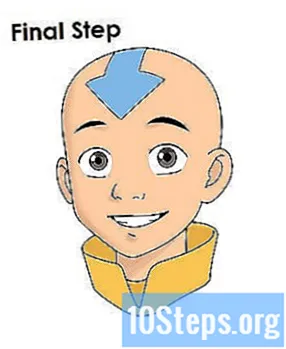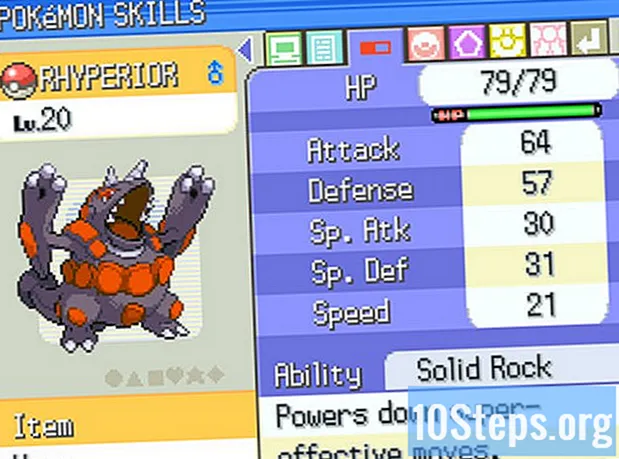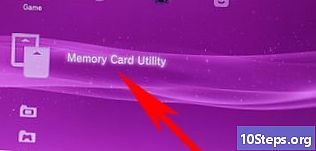
Indhold
I denne artikel: Counterstrike 1.6CS: GOCS: Source
Hvis du planlægger en stor LAN-fest eller har for meget computer derhjemme, kan du prøve at konvertere den til en dedikeret server for mere komfortabelt netværk. Følg denne vejledning for at komme i gang med din dedikerede server, før du erklærer den åbne turnering.
etaper
Metode 1 Counterstrike 1.6
- Opret en konto til din dedikerede server på Steam. Du har brug for en separat konto for at køre din server, fordi du ikke kan spille og være vært for en dedikeret server med den samme konto. Du behøver ikke tilføje et spil til denne konto, da spilfilerne ikke er nødvendige for at køre serveren.
- Installer den dedikerede Half-Life-server. Du kan finde dette program i Steam ved at klikke på menuen Bibliotek og vælge Værktøjer i rullemenuen. Rul ned til Half-Life's dedikerede server (HLDS). Filerne til serveren kræver ca. 750 Mb diskplads.
- Half-Lifes dedikerede server er gratis, selvom du ikke har købt Half-Life-produkter med denne konto.
- Start den dedikerede server. Når den dedikerede Half-Life-server er installeret, skal du dobbeltklikke på den i Steam-biblioteket for at starte den. Det dedikerede serverstartsvindue vises. Du kan vælge fra en liste med Half-Life-spil. Vælg Counter-Strike 1.6 i menuen Game.
- Juster indstillingerne. Du kan omdøbe din server, som du finder passende. Brug kortmenuen til at vælge startkort. I LAN skal du vælge LAN for at oprette et LAN. Ethvert medlem af dit netværk, hvor Counter-Strike 1.6 er installeret, kan være med på din server.
- Start serveren. Når serveren starter, åbnes konfigurationsvinduet. Du vil kunne justere serverindstillingerne uden at skulle genstarte dem.
- Brug fanen Konfiguration til at indstille detaljer såsom tids- og pointergrænser.
- Statistik Longlet viser ydelsen på din server. Luk alle andre programmer, mens serveren kører for at forbedre ydelsen.
- Longlet Players viser alle spillere, der i øjeblikket er forbundet til serveren. Du kan ekskludere og forby spillere efter eget valg fra denne menu.
- Longlet Bannis giver dig mulighed for at se alle spillere, der er forbudt fra din server. Du kan ophæve forbud fra denne menu.
- Fanen Konsol giver dig mulighed for at give kommandoer til serveren, f.eks. Niveauændring straks.
- Log ind på serveren. Enhver computer, der er tilsluttet det samme netværk som din dedikerede server, skal se den på listen over Steam-servere. Åbn Steam, og højreklik på ikonet i statuslinjen. Vælg Servere i menuen. Klik på LAN-fanen. Den dedikerede server skal vises på listen. Dobbeltklik på det vil automatisk starte Counter-Strike 1.6, forudsat at det er installeret.
Metode 2 CS: GO
- Download Steam CMD. Dette er en kommandoprompt, der bruges til spil, der for nylig er udviklet af Source. Dette program installerer og opdaterer din dedikerede CS: GO-server. Du kan downloade Steam CMD gratis fra Valve-webstedet. Filerne er tilgængelige i .zip-format.
- Komprimere larkiv fra Steam CMD. Sørg for at udpakke den til en mappe, der ikke er din Steam-klient eller en gammel Half-Life dedikeret serveropdatering (HLDS) -mappe. For at undgå risici skal du oprette en ny mappe ved roden af din harddisk, f.eks. C: Steam CMD .
- Kør Steam CMD-programmet. Dobbeltklik på Steam CMD-programmet, du lige har udpakket. Programmet opretter automatisk forbindelse til Steam-servere og begynder at downloade eventuelle opdateringer. Det kan tage et par minutter. Når opdateringen er afsluttet, vises Steam-kommandoprompten> foran dig.
- Hvis dit Steam CMD-program ikke opretter forbindelse, skal du muligvis justere dine internetindstillinger. Åbn Kontrolpanel, og vælg Internetindstillinger. Vælg fanen Forbindelser. Klik på LAN-indstillinger-knappen i bunden af vinduet. Kontroller, at afkrydsningsfeltet ud for "Registrer automatisk indstillinger" er markeret.
- Opret installationsmappen til din dedikerede server. Brug kommandoprompten til at vælge installationsmappen til den dedikerede server. Indtast følgende kommando:
force_install_dir C: csgo-ds- Udskift "csgo-ds" med det navn, du vil give til serverinstallationsmappen.
- Installer den dedikerede server. Når du har valgt mappen, kan du starte serverinstallationen. Indtast følgende kommando for at begynde at downloade serverfilerne. Downloadstørrelsen overstiger 1 GB, så vær tålmodig:
app_update 740 validere
- Afslut Steam-serverne. Når downloadet er afsluttet, og kommandoprompten bliver tilgængelig igen, skal du trykke på Afslut for at afslutte Steam-download-serverne.
- Konfigurer indstillingerne for din server. Når din server er installeret, er mange filer og mapper blevet oprettet i kataloget på din dedikerede server. Åbn mappen "csgo" og derefter "config" -mappen. Åbn filen "server.cfg" med Notepad. I denne fil skal du justere indstillingerne som "Hostname", som er navnet på din server.
- Start serveren. Du kan spille fem forskellige spiltilstande i CS: GO. For at vælge en spiltilstand skal du indtaste de tilsvarende kommandoer for at starte serveren. Åbn kommandoprompten, og naviger til det dedikerede serverkatalog. Indtast en af følgende kommandoer i henhold til dit yndlingsspiltilstand:
- Lejlighedsvis klassisk: srcds -game csgo -console -usercon + game_type 0 + game_mode 0 + mapgroup mg_bomb + map de_dust
- Konkurrencedygtig klassiker: srcds -game csgo -console -usercon + game_type 0 + game_mode 1 + mapgroup mg_bomb_se + map de_dust2_se
- Race til tåren: srcds -game csgo -console -usercon + game_type 1 + game_mode 0 + mapgroup mg_armsrace + map ar_shoots
- nedrivning: srcds -game csgo -console -usercon + game_type 1 + game_mode 1 + mapgroup mg_demolition + map de_lake
- deathmatch: srcds -game csgo -console -usercon + game_type 1 + game_mode 2 + mapgroup mg_allclassic + map de_dust
- Log ind på serveren. Enhver computer, der er tilsluttet det samme netværk som din dedikerede server, skal se den på listen over Steam-servere. Åbn Steam, og højreklik på ikonet i statuslinjen. Vælg Servere i menuen. Klik på LAN-fanen. Den dedikerede server skal vises på listen. Dobbeltklikning starter automatisk CS: GO, forudsat at det er installeret.
Metode 3 CS: Kilde
- Download Steam CMD. Dette er en kommandoprompt, der bruges til spil, der for nylig er udviklet af Source. Dette program vil installere og opdatere din dedikerede CS: kildeserver. Du kan downloade Steam CMD gratis fra Valve-webstedet. Filerne er tilgængelige i .zip-format.
- Komprimere larkiv fra Steam CMD. Sørg for at udpakke den til en mappe, der ikke er din Steam-klient eller en gammel Half-Life dedikeret serveropdatering (HLDS) -mappe. For at undgå risici skal du oprette en ny mappe ved roden af din harddisk, f.eks. C: Steam CMD .
- Kør Steam CMD-programmet. Dobbeltklik på Steam CMD-programmet, du lige har udpakket. Programmet opretter automatisk forbindelse til Steam-servere og begynder at downloade eventuelle opdateringer. Det kan tage et par minutter. Når opdateringen er afsluttet, vises Steam-kommandoprompten> foran dig.
- Hvis dit Steam CMD-program ikke opretter forbindelse, skal du muligvis justere dine internetindstillinger. Åbn Kontrolpanel, og vælg Internetindstillinger. Vælg fanen Forbindelser. Klik på LAN-indstillinger-knappen i bunden af vinduet. Kontroller, at afkrydsningsfeltet ud for "Registrer automatisk indstillinger" er markeret.
- Opret installationsmappen til din dedikerede server. Brug kommandoprompten til at vælge installationsmappen til den dedikerede server. Indtast følgende kommando:
force_install_dir C: css-ds- Udskift "css-ds" med det navn, du vil give til serverinstallationsmappen.
- Installer den dedikerede server. Når du har valgt mappen, kan du starte serverinstallationen. Indtast følgende kommando for at begynde at downloade serverfilerne. Downloadstørrelsen overstiger 1 GB, så vær tålmodig:
app_update 232330 validering
- Afslut Steam-serverne. Når downloadet er afsluttet, og kommandoprompten bliver tilgængelig igen, skal du trykke på Afslut for at afslutte Steam-download-serverne.
- Konfigurer indstillingerne for din server. Når din server er installeret, er mange filer og mapper blevet oprettet i kataloget på din dedikerede server. Åbn mappen "css" og derefter "config" -mappen. Åbn filen "server.cfg" med Notepad. I denne fil skal du justere indstillingerne som "Hostname", som er navnet på din server.
- Start serveren. Åbn kommandoprompten, og naviger til det dedikerede serverkatalog. Indtast følgende kommando for at starte serveren:
- srcds-konsol -game css + kort
- udskifte
- Log ind på serveren. Enhver computer, der er tilsluttet det samme netværk som din dedikerede server, skal se den på listen over Steam-servere. Åbn Steam, og højreklik på ikonet i statuslinjen. Vælg Servere i menuen. Klik på LAN-fanen. Den dedikerede server skal vises på listen. Dobbeltklik på den vil automatisk starte CS: Source, forudsat at den er installeret.
- Alle klientcomputere (spillere) skal indtaste disse kommandoer i deres egen konsol
- milt 25000
- cl_cmdrate 101
- cl_updaterate 101
- ex_interp 0,01